Cómo agregar o eliminar cuentas de correo electrónico en iOS 11 desde la aplicación de correo
iPhone se volvió capaz de hacer mucho más con las increíbles adiciones de iOS 11. Sin embargo, además de las características significativas, como siempre, hay ajustes menores realizados en algunas configuraciones. De manera similar, a la configuración de brillo automático y la opción Turno de noche en el Centro de control, agregar o eliminar cuentas de correo de la aplicación de correo se ha reubicado en iOS 11. Es posible que ya haya notado que la opción para administrar cuentas de correo electrónico ya no está en Correo en Ajustes. En este tutorial, lo ayudaremos a detectar la opción y le informaremos cómo agregar o eliminar cuentas de correo electrónico en iOS 11 desde la aplicación Mail.
Lo único que ha cambiado en iOS 11 con respecto a las versiones anteriores de iOS es que las cuentas de correo se han movido a una ubicación diferente en Configuración. Una vez que llegue allí, el resto del proceso para agregar/eliminar una cuenta de correo electrónico sigue siendo el mismo. Vamos a por ello.
Agregar o eliminar cuentas de correo electrónico en iOS 11
1. Abra Configuración.
2. Ahora, en lugar de seleccionar Mail toque en Cuentas y contraseñas.
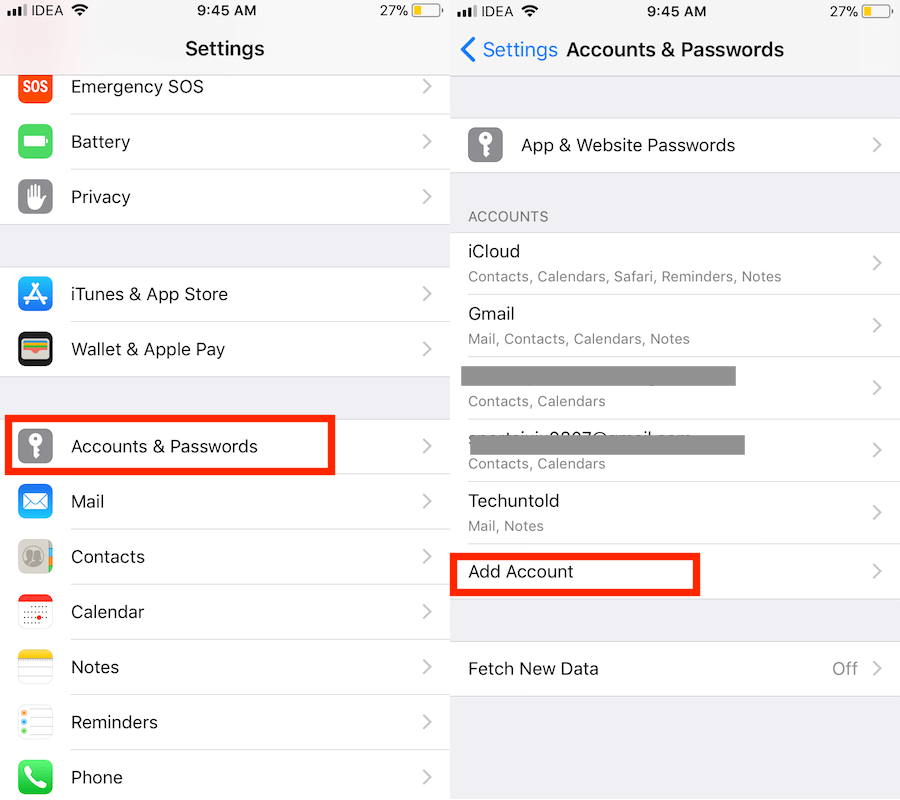
Como se mencionó anteriormente, a partir de ahora el procedimiento es el mismo.
3. en Cuentas aparecerán todas las cuentas de correo electrónico agregadas. Para conectar otra cuenta a la aplicación Mail, toque Agregar cuenta.
4. En la pantalla siguiente, seleccione el servicio de correo electrónico. En este caso, selecciono Google.
5. Luego, ingrese la identificación de correo electrónico y la contraseña de la cuenta que desea agregar.
6. Finalmente, toque Guardar en la parte superior derecha. Con esto, la cuenta se agregará a la aplicación Correo.
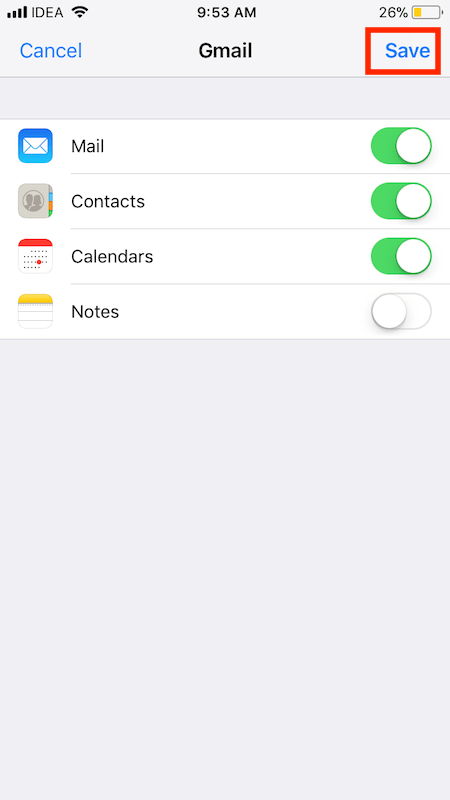
Puede confirmar lo mismo abriendo la aplicación Mail y buscar todos los buzones.
7. Para eliminar una cuenta de correo electrónico, toque la que desee en Cuentas y contraseñas.
8. Toque en Borrar cuenta en la parte inferior y seleccione Eliminar de mi iPhone para confirmar.
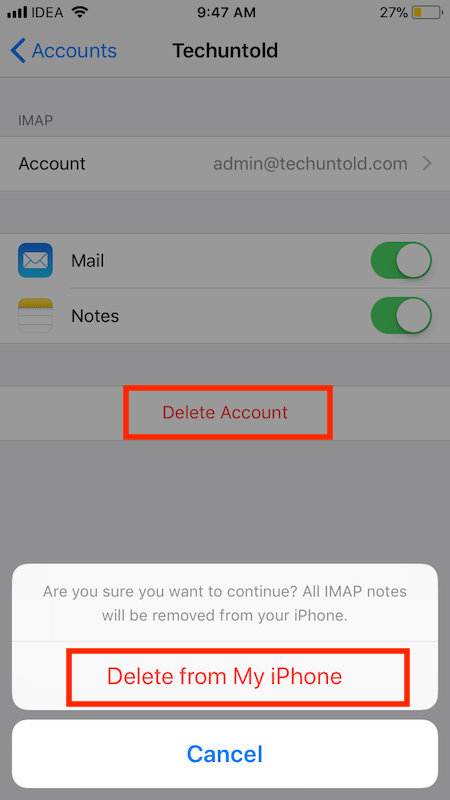
Del mismo modo, puede agregar o eliminar otras cuentas de correo deseadas.
Leer también: Cómo enviar varias fotos o videos por correo electrónico (más de 5) a la vez desde iPhone/iPad
Esperamos que haya podido encontrar la opción para administrar cuentas de correo electrónico en iOS 11 en su iPhone o iPad. No olvides compartir el artículo para informar a otros usuarios de iOS sobre este ligero cambio.
últimos artículos